excel打开两个文件怎么独立显示 Excel多窗口如何分屏显示
更新时间:2024-01-19 17:40:50作者:xtliu
随着信息技术的不断发展,Excel作为一款强大的电子表格软件,被广泛应用于数据处理和分析,许多用户在处理多个文件时面临一个共同问题:如何在同一时间独立显示两个Excel文件呢?幸运的是Excel提供了一种简便的解决方案——多窗口分屏显示功能。通过这一功能,用户可以轻松地将两个Excel文件同时打开,并将它们分割成不同的窗口,实现独立显示和操作。这不仅提高了工作效率,也使数据对比和处理更加方便。接下来我们将详细介绍如何使用Excel的多窗口分屏显示功能,让您轻松应对多个Excel文件的处理需求。
具体方法:
1.首先打开一个Excel表格。
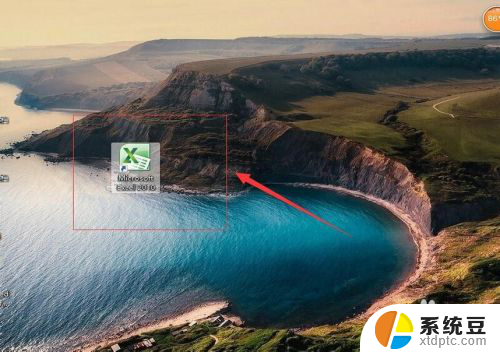
2.然后点击文件。
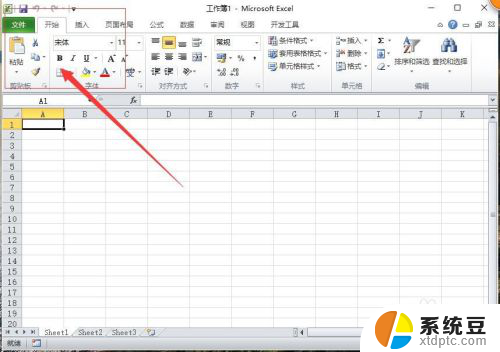
3.在文件里面点击选项。
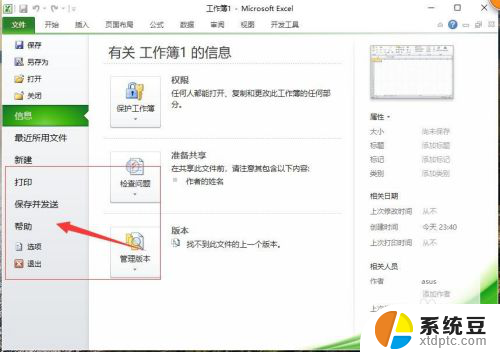
4.进入选项以后点击高级设置,在高级设置里面。勾选在任务栏里面显示所有窗口。
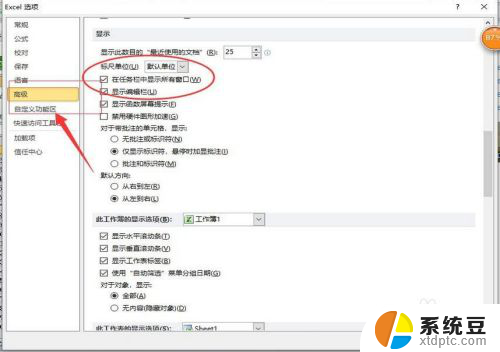
5.然后回到表格打开两个Excel表格。
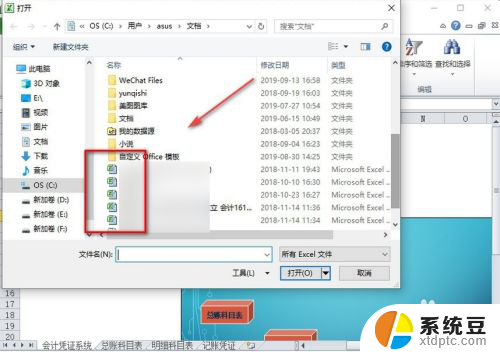
6.两个Excel表格就会在电脑上显示两个独立的窗口了。
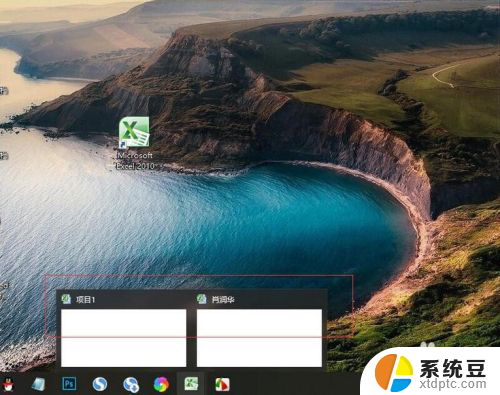
7.总结:
1.打开一个Excel表格。
2.在表格里面点击文件。
3.然后在文件里面点击选项。
4.在选项里面点击高级设置。
5.在高级设置里面把窗口独立显示。
6.然后打开两个Excel表格就可以独立显示。
以上就是如何在Excel中独立显示两个文件的全部内容,如果有任何疑问,用户可以根据小编的方法进行操作,希望能够帮助到大家。
excel打开两个文件怎么独立显示 Excel多窗口如何分屏显示相关教程
- excel打开多个表格只有一个窗口 多个Excel文档如何分开显示
- 怎么让excel两个表格窗口分开 Excel同时显示两个窗口
- wps如何显示多个窗口 wps如何分屏显示多个窗口
- wps如何显示两个独立表格 wps表格如何分屏显示两个独立表格
- word多个文件一个窗口显示 如何在Word中实现多个文件只有一个窗口显示
- wps表格单独打开 如何在WPS表格中单独打开多个窗口
- 如何同时打开两个以上的wps文字窗口 wps文字如何打开两个以上的窗口
- excel隐藏文字显示 EXCEL表格文字如何隐藏显示
- wps多窗口如何打开 wps多窗口同时打开方法
- 如何让两台显示器并联显示 电脑如何连接两个显示器
- 美版iphone12pro和国版有什么区别 iphone12pro美版和国行的配置差异
- 怎么关闭百度的无痕浏览 取消百度浏览器无痕浏览的方法
- 查询连接的wifi密码 电脑上查看WIFI密码步骤
- qq输入法符号怎么打 QQ拼音输入法如何打出颜文字
- 电脑屏幕如何锁屏快捷键 电脑锁屏的快捷键是什么
- 打印机脱机如何解决 打印机脱机显示怎么办
电脑教程推荐